Скільки разів ви намагалися роздрукувати документ і виявили, що принтер, яким ви користувались раніше, встановлений за замовчуванням замість звичайного? Як і ви, багато інших користувачів також скаржаться на цю проблему у своїй системі. Немає нічого страшного з цього приводу. Просто виконайте ці точні дії на своєму комп’ютері, щоб вирішити проблему дуже легко.
Виправлення 1 - Змінення налаштувань принтера
Ви можете заборонити Windows налаштовувати принтер за замовчуванням на своєму комп’ютері.
Крок 1 - Налаштуйте параметри
1. Перш за все, натисніть Клавіша Windows + I клавіші, щоб відкрити Налаштування.
2. Потім натисніть "Пристрої”Налаштування.

3. У налаштуваннях пристроїв натисніть кнопку “Принтери та сканери”Налаштування ліворуч.
4. Тоді, зніміть прапорець "Нехай Windows керує принтером за замовчуванням”Налаштування.
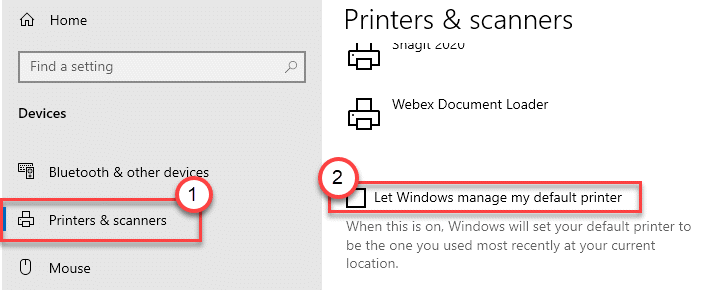
Це заборонить Windows встановлювати будь-який випадковий принтер за замовчуванням.
Крок 2 - Встановіть для принтера пристрій за замовчуванням
Тепер вам потрібно встановити вибраний принтер на налаштування за замовчуванням. Для цього є два методи -
Спосіб 1
1. Клацніть правою кнопкою миші на Клавіша Windows і натисніть "Біжи“.
2. Введіть “управління принтерами”І вдарив Введіть.
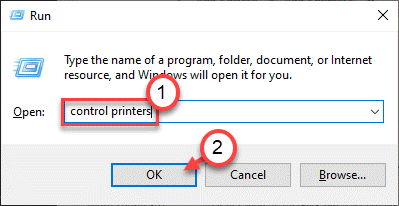
3. Тут ви побачите пристрій принтера.
4. Клацніть правою кнопкою миші на пристрої принтера, який потрібно встановити за замовчуванням, і натисніть на “Встановити як пристрій за замовчуванням“.
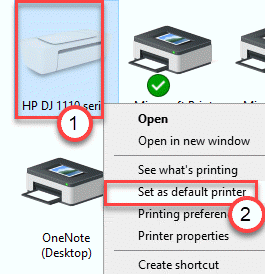
Це воно! Принтер встановлено за замовчуванням і не буде автоматично змінений.
Спосіб 2
Ви можете встановити принтер як пристрій за замовчуванням, дотримуючись іншого способу.
1. Відкрийте Налаштування вікно.
2. Після цього натисніть "Пристрої”Налаштування, щоб змінити його.

3. Тепер натисніть "Принтери та сканери”Налаштування.
4. Після цього ліворуч натисніть на принтері, щоб вибрати його.
5. Далі натисніть “Управління“.
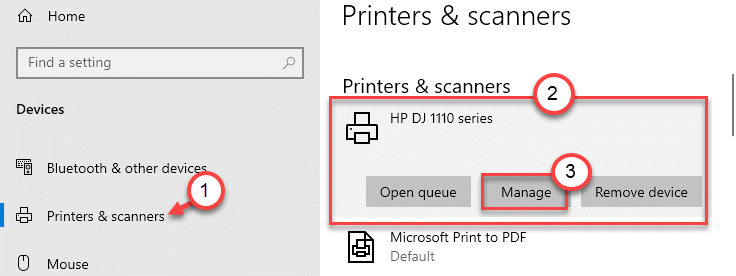
6. Потім просто натисніть на “Встановити за замовчуванням“.
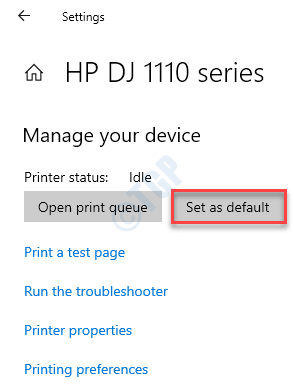
Таким чином ви можете встановити принтер на налаштування за замовчуванням.
Виправлення 2 - Відрегулюйте клавішу LegacyDefaultPrinterMode
Якщо коригування параметрів у вас не вийшло, спробуйте змінити реєстр.
1. Спочатку просто натисніть Клавіша Windows + R клавіші разом.
2. Потім введіть “regedit"Та натисніть"гаразд“.

ПРИМІТКА –
Відкривши редактор реєстру, натисніть “Файл“. Потім натисніть “Експорт”, Щоб зробити нову резервну копію на комп’ютері.

Якщо під час зміни реєстру щось піде не так, ви можете легко отримати його.
3. Далі перейдіть до цього місця на екрані Редактора реєстру -
HKEY_CURRENT_USER \ SOFTWARE \ Microsoft \ Windows NT \ CurrentVersion \ Windows
4. Тепер, з правого боку, подвійне клацання на “LegacyDefaultPrinterMode“.
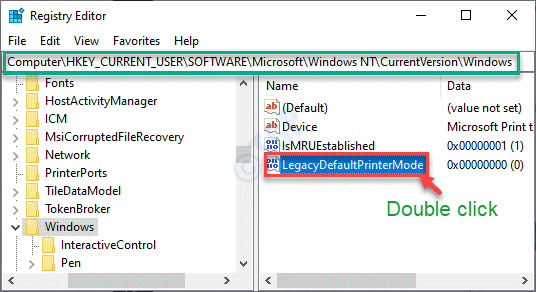
5. Потім встановіть для «Значення даних:» значення «1“.
6. Нарешті, натисніть на “гаразд”, Щоб зберегти зміни.
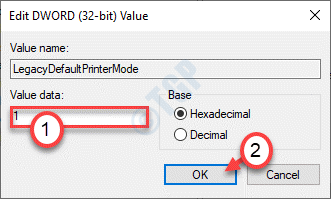
Виконавши всі кроки, ви можете закрити екран Редактора реєстру. Перезапустіть один раз, щоб зміни набули чинності.
Windows не заважатиме налаштуванням принтера за замовчуванням. Це мало вирішити вашу проблему.
Виправлення 3 - Видалити старі налаштування принтера
Якщо зміна значення ключа у вас не вийшло, спробуйте видалити ключ налаштувань принтера.
1. Натисніть кнопку Клавіша Windows + R клавіші разом.
2. Тут “regedit”І вдарив Введіть для доступу до вікна Редактора реєстру.

3. Після того, як ви його відкрили, просто перейдіть до місця розташування -
Комп'ютер \ HKEY_USERS \% User SID%\ Принтери \ З'єднання
4. Клацніть правою кнопкою миші на будь-якому підключенні принтера та натисніть “Видалити“.
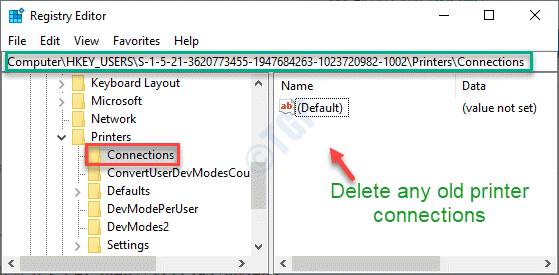
ПРИМІТКА –
В Комп’ютер \ HKEY_USERS заголовку, ви помітите кілька SID на своєму комп’ютері.
Найдовший ключ SID - це ваш поточний SID.
(Приклад - На цьому комп’ютері фактичним ідентифікатором користувача є “S-1-5-21-3620773455-1947684263-1023720982-1002”, Оскільки вона є найдовшою за довжиною. )
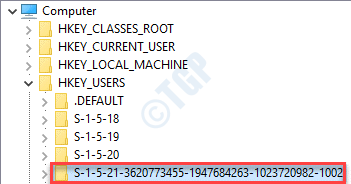
4. Після цього перейдіть до цього місця -
Комп'ютер \ HKEY_USERS \% User SID%\ Printers \ Settings
5. Праворуч ви помітите кілька принтерів, які ви підключили до вашої системи.
6. Тепер клацніть правою кнопкою миші кожен із ключів принтера (тих, які ви не хочете використовувати як принтер за замовчуванням) і натисніть "Видалити”, Щоб видалити всі небажані ключі принтера.
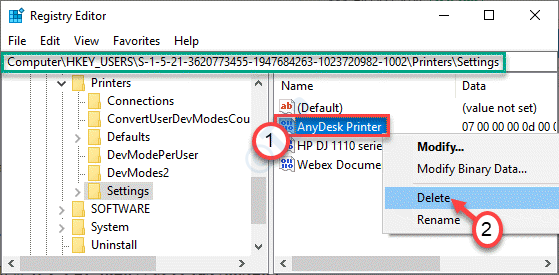
Після цього закрийте екран Редактора реєстру. Перезапустіть комп'ютера.
Це точно вирішить вашу проблему.